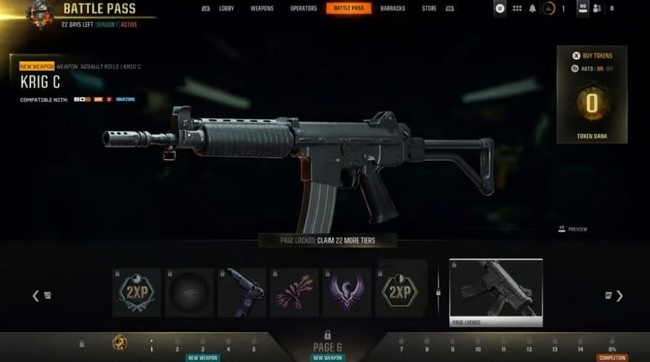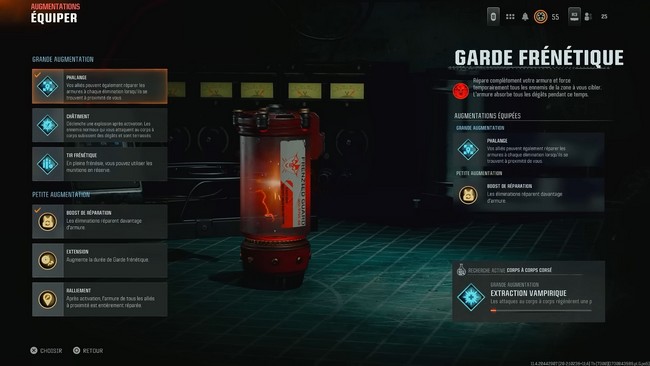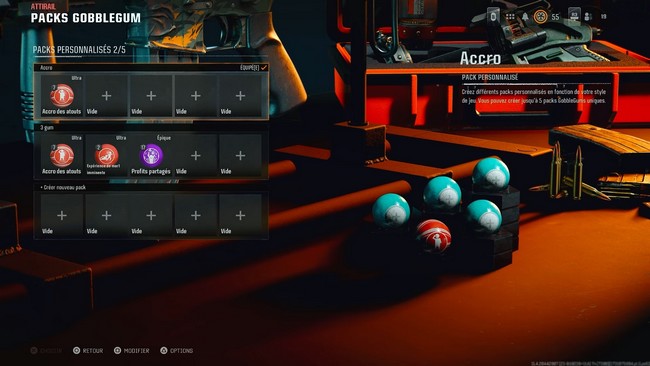Si vous recherchez des émulateurs Android pour PC et Mac, vous souhaitez effectuer au moins l’une des opérations suivantes – développer des applications pour Android ou, vous souhaitez profiter des jeux Android sur grand écran. Il peut y avoir d’autres raisons, comme tester une nouvelle ROM ou peut-être que vous envisagez simplement de passer d’iOS à Android et que vous souhaitez avoir un avant-goût d’Android avant de faire le changement.
Dans cet article, vous allez trouver les meilleurs émulateurs Android pour PC et Mac.
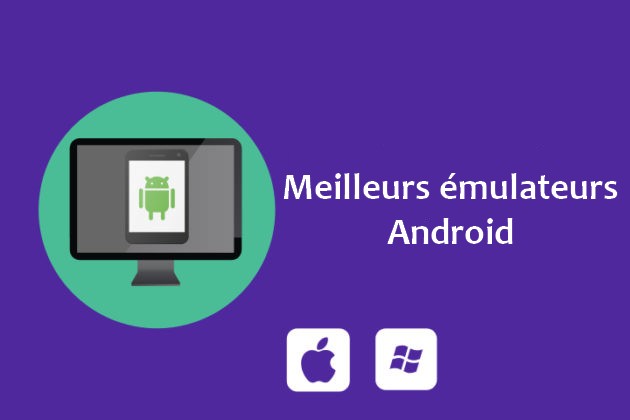
1. BlueStacks
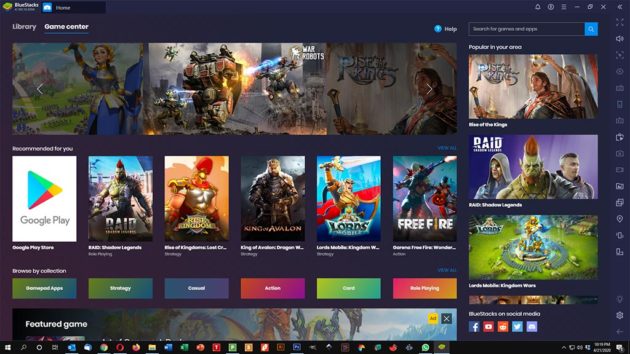
Émulateur BlueStacks fonctionnant sur un PC Windows 10.
BlueStacks est l’un des émulateurs les plus populaires disponibles aujourd’hui. Il existe sur le marché depuis un certain temps. L’une des principales raisons pour lesquelles j’ai utilisé BlueStacks était le jeu.
Pourquoi pas la productivité? C’est simplement parce que j’ai accès à tous les outils de productivité dont j’ai besoin sur mon bureau. Je n’ai pas besoin d’un appareil Android pour la productivité et en ce qui concerne la mobilité, je ne vais certainement pas transporter mon bureau pour travailler avec BlueStacks!
En déplacement, je serai invariablement coincé avec un petit appareil (sous Android) qui de toute façon paralysera ma productivité. Donc, je trouve insensé de pleurnicher sur les performances de BlueStacks tout en traitant des outils de productivité.
Avantages de BlueStacks
- BlueStacks a une configuration super facile. Téléchargez, installez, insérez vos identifiants de connexion Gmail et vous êtes prêt à partir!
- Non seulement BlueStacks m’a permis d’accéder au Play Store, mais il m’a également donné accès à son propre magasin d’applications qui a des applications optimisées pour BlueStacks!
- Il a une interface claire et intuitive qui rend la navigation assez simple!
- Il permet le mappage du clavier. Il a trouvé cela très bénéfique en jouant à des jeux.
- Il prend en charge plusieurs comptes!
- C’est un logiciel freemium, ce qui signifie que vous pouvez le tester gratuitement avant de décider de faire un achat.
Inconvénients de BlueStacks
- Il ne fonctionne pas bien avec les gestes tactiles. Donc, avant de l’installer sur un ordinateur portable à écran tactile, réfléchissez à deux fois. Je vais plutôt suggérer de rester avec votre clavier.
- Parce que la version gratuite de BlueStacks est censée rester gratuite pour toujours, vous verrez parfois des publicités apparaître. C’est assez frustrant.
- Sur les ordinateurs dotés de matériel bas de gamme, BlueStacks a donné des retards importants lors de la lecture de jeux. Donc, si vous n’aimez pas les retards (ce que personne n’aime), ne vous inquiétez pas de les mettre sur des ordinateurs portables ou des ordinateurs de bureau qui ne disposent pas d’un matériel puissant.
Configuration système minimale pour BlueStacks
J’ai installé et utilisé BlueStacks 4. Cette version a la configuration système minimale suivante:
- OS – Windows 7 ou supérieur.
- Processeur AMD ou Intel.
- Au moins 2 Go de RAM.
- Au moins 5 Go d’espace libre sur votre disque dur.
- Droits d’administrateur sur votre PC.
- Pilote graphique à jour du fournisseur de chipset ou de Microsoft.
La configuration système minimale requise pour exécuter BlueStacks 4 sur Mac est:
- Système d’exploitation – macOS Sierra (10.12), High Sierra (10.13) ou Mojave (10.14).
- Minimum 4 Go de RAM.
- Minimum 4 Go d’espace libre sur le disque dur.
- Pilotes graphiques à jour du fabricant de la carte graphique.
- Dernières mises à jour de l’App Store appliquées sur Mac.
Il s’agit de la configuration minimale requise, mais BlueStacks a ce que l’on appelle la configuration système recommandée pour de meilleures performances. Vérifiez cela.
| Nom de l’émulateur | BlueStacks |
| Prix | Gratuit | Premium pour 24 $ |
| Plateformes | Système d’exploitation Windows et macOS |
2. GameLoop
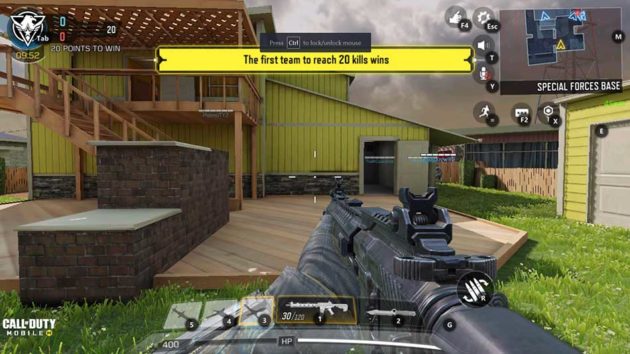
Call of Duty: Mobile fonctionnant en plein écran sur une résolution de 1980 x 1080 avec GameLoop
Honnêtement, j’ai un sentiment mitigé pour celui-ci en particulier, et je ne sais pas s’il faut le détester ou l’aimer. Il était auparavant connu sous le nom de Tencent Gaming Buddy. Il prend en charge exclusivement CODM ou Call of Duty: Mobile, mais il prend également en charge d’autres jeux. Qu’est-ce qui m’a fait dire que je ne sais pas si je dois le détester ou l’aimer? Lisez les avantages et les inconvénients pour le découvrir!
Avantages de GameLoop
- Il est hautement optimisé pour CODM et l’expérience est étonnamment fluide, sans décalage ni bégaiement! C’était une agréable surprise.
- Il prend en charge PUBG Mobile.
- Complètement libre.
- Excellente intégration du clavier et de la souris!
- Exigences système peu profondes. Surtout, il peut fonctionner sur un PC de jeu qui a été construit en 2005!
- C’est une application minimale et ne consomme pas beaucoup d’espace sur le disque dur de mon ordinateur. Donc, cela ne me dérange pas de le garder installé pour toujours!
Inconvénients de GameLoop
- Il peut jouer à un nombre limité de jeux et prend en charge un nombre très limité d’applications. Il a été conçu et développé spécifiquement pour être compatible avec Call of Duty: Mobile.
- Il n’est pas disponible pour les utilisateurs Mac. Malchance!
- Parce qu’il a un support minimal pour les applications, il est inutile pour les développeurs d’applications.
Configuration système minimale pour GameLoop
Cette chose peut fonctionner littéralement sur un dinosaure. Malheureusement, je n’ai pas eu l’occasion de le tester sur un système avec du matériel bas de gamme car mes ordinateurs de bureau sont assez puissants et peuvent exécuter presque tous les jeux ou applications gourmands en ressources que je leur lance. Mais si vous ne disposez pas d’un ordinateur haut de gamme, voici une liste rapide des principales exigences du système:
- Un processeur dual-core d’Intel ou d’AMD cadencé à 1,8 GHz.
- Minimum 2 Go de RAM.
- Minimum 1 Go d’espace libre sur votre disque dur.
- OS – Windows 7 et supérieur.
- GPU – ATI / AMD Radeon HD2600 / 3600 ou Nvidia GeForce 8600 / 9600GT.
| Nom de l’émulateur | GameLoop |
| Prix | Libre |
| Plateformes | Windows seulement |
3. MEmu
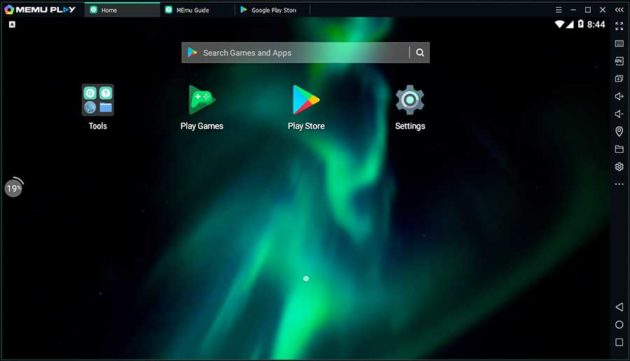
Émulateur MEmu fonctionnant sur un PC Windows 10
MEmu Play est un acteur relativement nouveau sur le marché. Il a été lancé en 2015 et est basé sur Android Lollipop. Il est assez décent pour les jeux, mais fonctionne exceptionnellement bien dans le traitement des applications de productivité. Voici les avantages et les inconvénients que j’ai trouvés en utilisant MEmu:
Avantages de MEmu
- Pour commencer, MEmu Play est très rapide.
- Bien qu’il soit basé sur Android Lollipop, il peut en fait prendre en charge d’autres versions comme Jelly Bean et Kit Kat.
- Il prend en charge les puces Nvidia et AMD.
- La fonctionnalité de cartographie clé est formidable.
- Vous pouvez même définir des emplacements virtuels sur Google Maps.
- Il prend en charge de nombreux systèmes d’exploitation Windows, notamment XP, Windows 7, 8 et 10.
- Il vous permet de lancer plusieurs instances et de jouer à des jeux séparément dans chaque situation. Alternativement, il permet également d’exécuter plusieurs comptes sur une seule instance pour le même jeu.
- Mieux encore, c’est gratuit.
Inconvénients de MEmu
- Bien que MEmu vante la haute performance dans le jeu, ce n’est pas vrai! J’aimerai voir de meilleures performances graphiques.
- Il n’a pas de support pour Mac.
Configuration système minimale requise pour MEmu
- Vous devez disposer d’un processeur Intel ou AMD avec une prise en charge 32 bits ou 64 bits.
- Système d’exploitation – Windows XP (SP3), Windows 7, Windows 8, Windows 8.1, Windows 10.
- Vous aurez besoin d’au moins 2 Go de RAM.
- Vous aurez besoin d’au moins 2 Go d’espace sur le disque dur.
- Votre BIOS doit avoir la technologie de virtualisation matérielle activée.
Bien qu’il s’agisse de la configuration de base requise, elle fonctionne mieux avec la configuration système recommandée. Vérifiez les exigences recommandées.
| Nom de l’émulateur | MEmu |
| Prix | Libre |
| Plateformes | Windows seulement |
4. Android studio
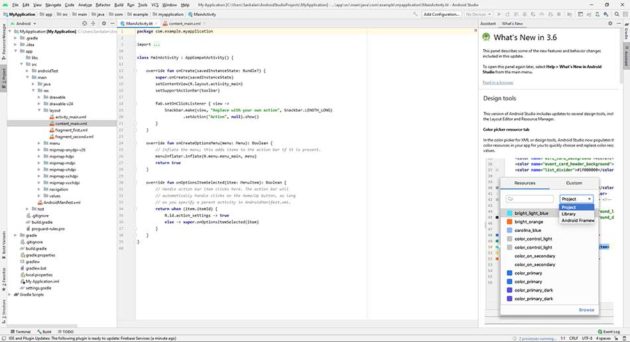
Android Studio fonctionnant sur un PC Windows 10
D’après mon expérience, n’utilisez cet émulateur que si vous essayez de développer une application Android ou si vous souhaitez jouer à des jeux fondamentaux. Android Studio n’est pas un émulateur approprié. C’est un IDE de développement. IDE signifie Integrated Development Environment.
Il existe un émulateur intégré que vous pouvez toujours utiliser, mais même il est préférable de l’utiliser pour tester différentes applications. Les jeux ne fonctionnent tout simplement pas bien.
Avantages d’Android Studio
- En ce qui concerne le développement d’applications Android, c’est presque toujours un choix standard.
- Il a été développé par Google et reçoit des mises à jour régulières.
- Cela permet un déploiement plus rapide des nouvelles versions.
- Les développeurs peuvent profiter d’une programmation précise.
- Il permet aux développeurs de créer une seule version, puis de la tester sur plusieurs appareils à l’aide de la fonctionnalité appelée Cloud Test Lab Integration. Cela permettra aux développeurs d’abandonner la perspective de créer de nombreuses versions.
- Il est livré avec de nombreux plugins et outils intégrés qui permettent aux développeurs de tester facilement leurs applications.
Inconvénients d’Android Studio
- J’ai trouvé Android Studio assez lent sur Windows. Il a fonctionné comparativement mieux sur Mac. C’était, cependant, sans faille sur Ubuntu. Sur Ubuntu, c’était rapide, et même l’émulateur s’est lancé assez rapidement par rapport au temps pris sous Windows.
- Il est conçu pour le développement d’applications. Cela ne peut pas fonctionner si vous souhaitez jouer à des jeux comme Call of Duty: Mobile ou PUBG ou, en fait, à tout jeu gourmand en ressources.
Configuration système minimale pour Android Studio
Pour les fenêtres:
- Windows 7/8/10 – Uniquement OS 64 bits.
- Minimum 4 Go de RAM.
- Minimum 2 Go d’espace disponible sur le disque dur.
- Résolution d’écran minimale de 1280 x 800.
Pour Mac:
- Mac OS X 10.10 (Yosemite) à macOS Mojave 10.14.
- Minimum 4 Go de RAM.
- Minimum 2 Go d’espace disponible sur le disque dur.
- Résolution d’écran minimale de 1280 x 800.
Pour Linux:
- Bureaux KDE ou Gnome basés sur Debian.
- Système 64 bits avec prise en charge de l’exécution d’applications 32 bits.
- glibc (GNU C Library) 2.19 ou supérieur.
- Minimum 4 Go de RAM.
- Minimum 2 Go d’espace sur le disque dur.
- Résolution d’écran minimale de 1280 x 800.
| Nom de l’émulateur | Studio Android |
| Prix | Libre |
| Plateformes | Windows, Mac, Linux et ChromeOS |
5.Nox App Player
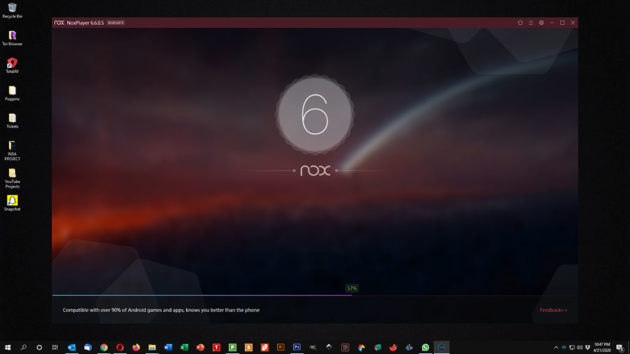
Nox App Player s’exécutant sur le bureau Windows 10
Tout comme BlueStacks, Nox App Player est sans conteste l’un des meilleurs émulateurs Android que vous puissiez trouver. À mon avis, c’est aussi un émulateur polyvalent si vous voulez jouer à des jeux Android ou utiliser des applications de productivité ou avoir une idée générale d’Android.
Pendant mon passage avec Nox App Player, j’ai trouvé quelque chose d’excitant et pourtant inutile. Il vous permet de rooter votre appareil Android virtuel en un tournemain. Je l’ai trouvé inutile car un véritable appareil Android avec un accès root est bien plus avantageux qu’une machine virtuelle. Si vous pouvez trouver un utilitaire pratique d’un appareil Android virtuel enraciné, n’hésitez pas à me le faire savoir.
Quoi qu’il en soit, voici mon impression de Nox App Player:
Avantages de Nox App Player
- Des performances incroyables avec des jeux. Pas de pépins et pas de décalage du tout.
- Permet une cartographie rapide des manettes de jeu, de la souris et des claviers.
- Vous pouvez littéralement spécifier la quantité de RAM et de CPU que l’émulateur doit utiliser.
- Très capable de jouer à des jeux très gourmands en ressources comme PUGB, Call of Duty: Mobile, Justice League, etc.
- Parfaitement capable de gérer toutes les applications sur Google Play Store.
- Il est livré avec son propre magasin d’applications optimisé.
- L’interface utilisateur est vraiment magnifique.
- Vous pouvez ouvrir et utiliser plusieurs fenêtres à la fois.
- Il prend en charge les utilisateurs Mac, ce qui est génial.
Inconvénients de Nox App Player
- Il contient de nombreux logiciels indésirables fournis avec le programme d’installation. Si vous installez accidentellement l’un d’entre eux, vous risquez d’avoir du mal à les supprimer. Donc sois prudent.
- Votre antivirus peut signaler les fichiers Nox App Player comme suspects.
Configuration système minimale requise pour Nox App Player
Pour les fenêtres:
- Système d’exploitation – Windows XP (SP3) / Vista / 7/8/10.
- Nécessite DirectX 9.0c.
- Processeur double cœur d’AMD ou d’Intel.
- Prise en charge d’Open GL 2.0.
- Minimum de 1,5 Go de RAM.
- Minimum 1 Go d’espace disque.
- Connexion haut débit.
Pour Mac:
- OS – Mac OS X 10.9 (Mavericks) ou supérieur.
- Minimum 1,5 Go de RAM.
- Minimum 1 Go d’espace disque.
- Connexion Internet.
| Nom de l’émulateur | Joueur d’application Nox |
| Prix | Libre |
| Plateformes | Windows et Mac |